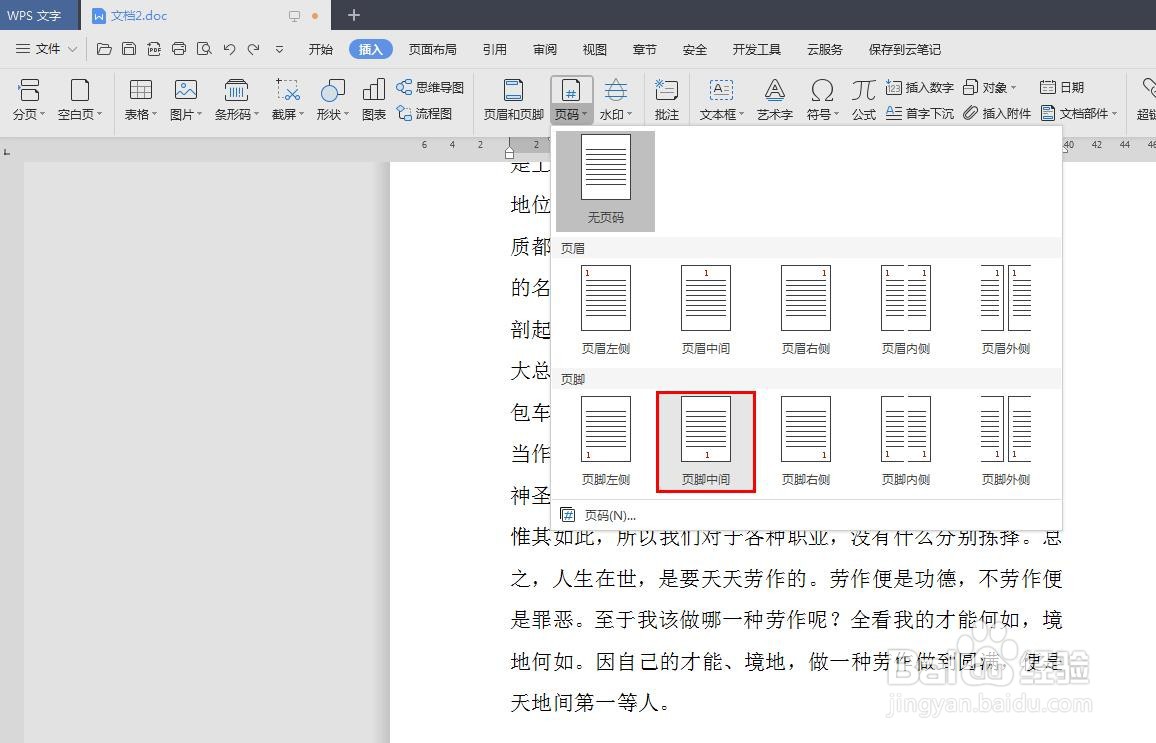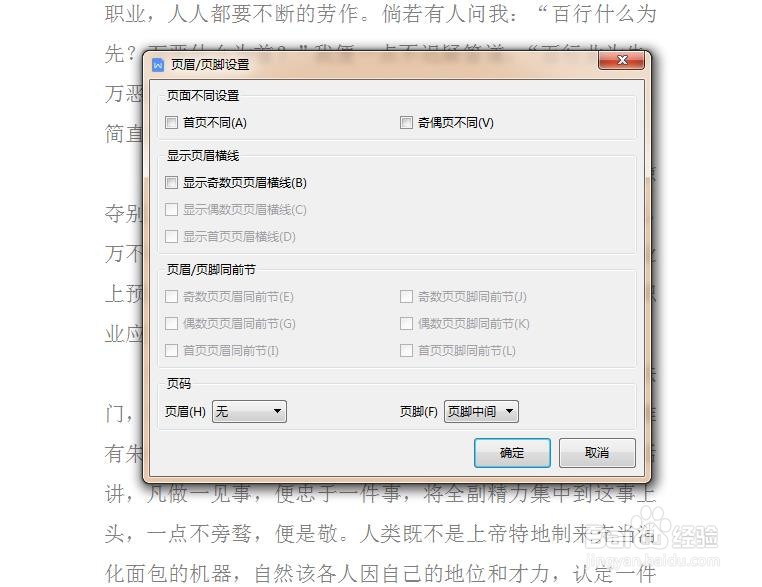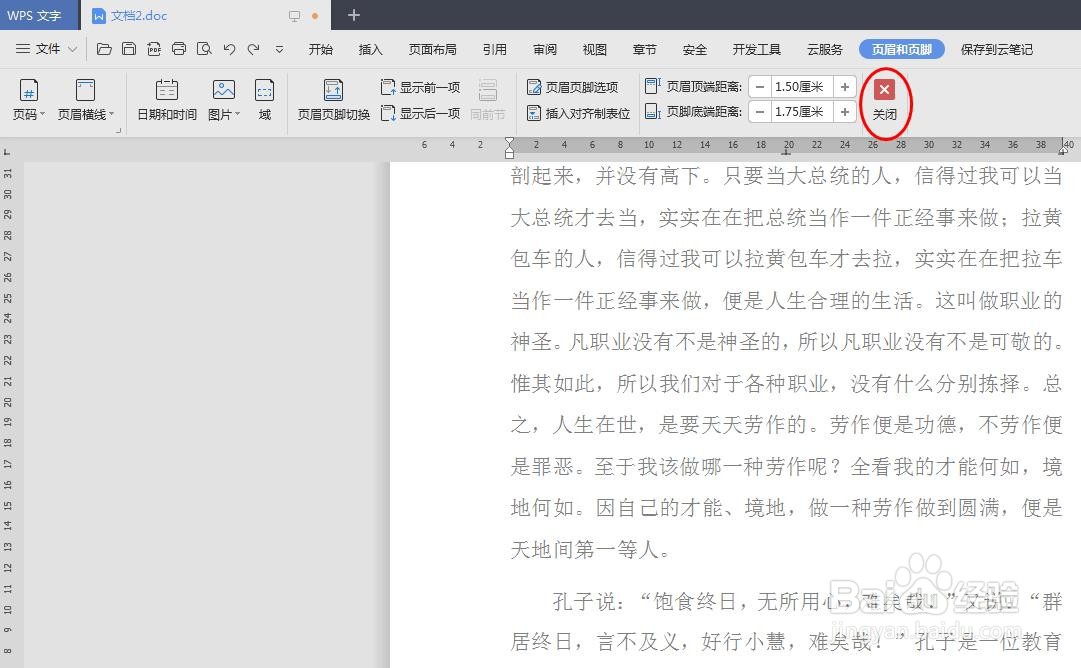我们在wps文档中,一般都会设置页码,那么wps如何设置奇偶页不同的页码呢?下面就来介绍一下wps文档中设置奇偶页不同页码的方法,希望对你有所帮助。
工具/原料
联想YANGTIANS516
Windows7
wps2019
wps如何设置奇偶页不同的页码
1、第一步:打开一个需要设置奇偶页不同页码的wps文档。
2、第二步:在菜单栏“插入”中,单击选择“页码”。
3、第三步:在页码下拉菜单中,选择页码要添加的位置。
4、第四步:在“页眉和页脚”菜单中,单击选择“页眉页脚选项”。
5、第五步:如下图所示,弹出“页眉/页脚设置”对话框。
6、第六步:在“页眉/页脚设置”对话框中,勾选上“奇偶页不同”,单击“确定”按钮。
7、第七步:关闭“页眉和页脚”菜单,奇数页码设置完成,偶数页按照上面的步骤操作即可。